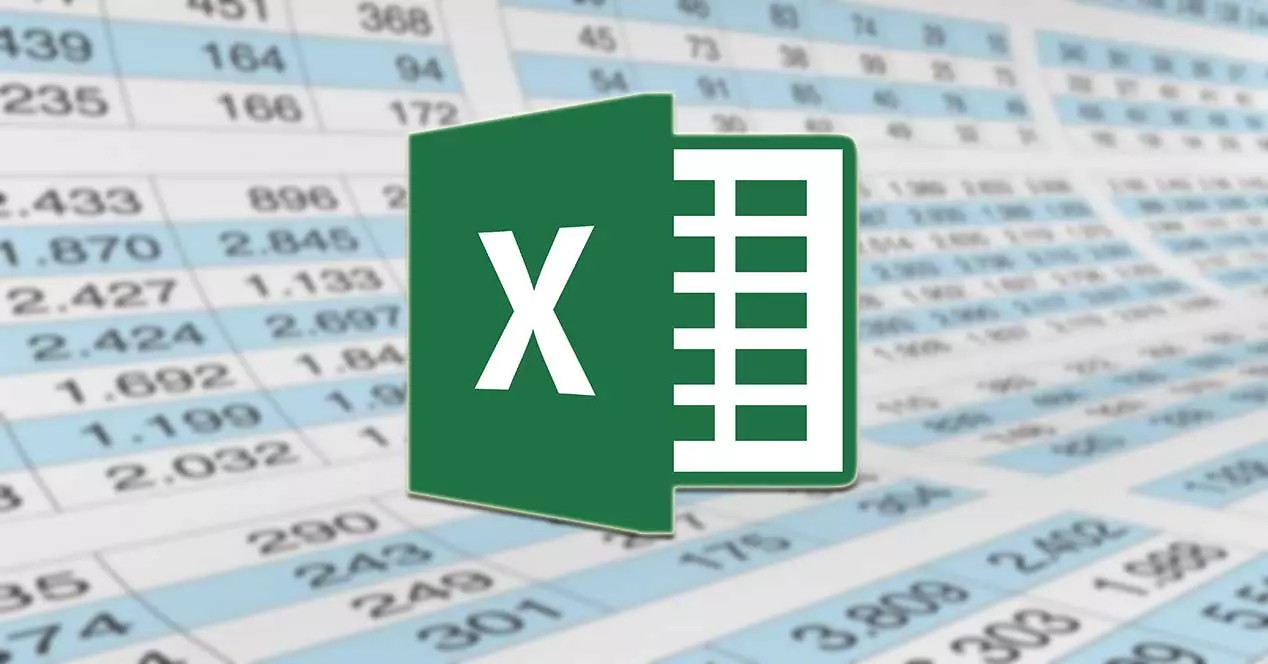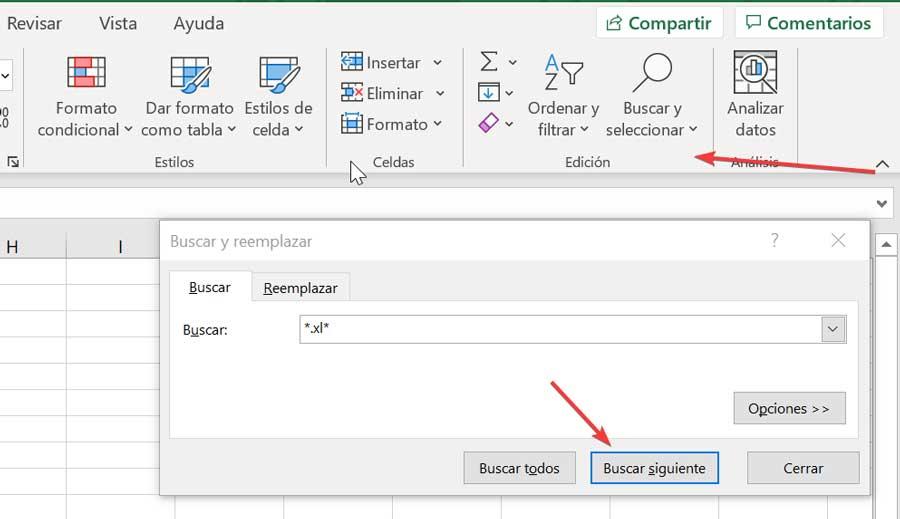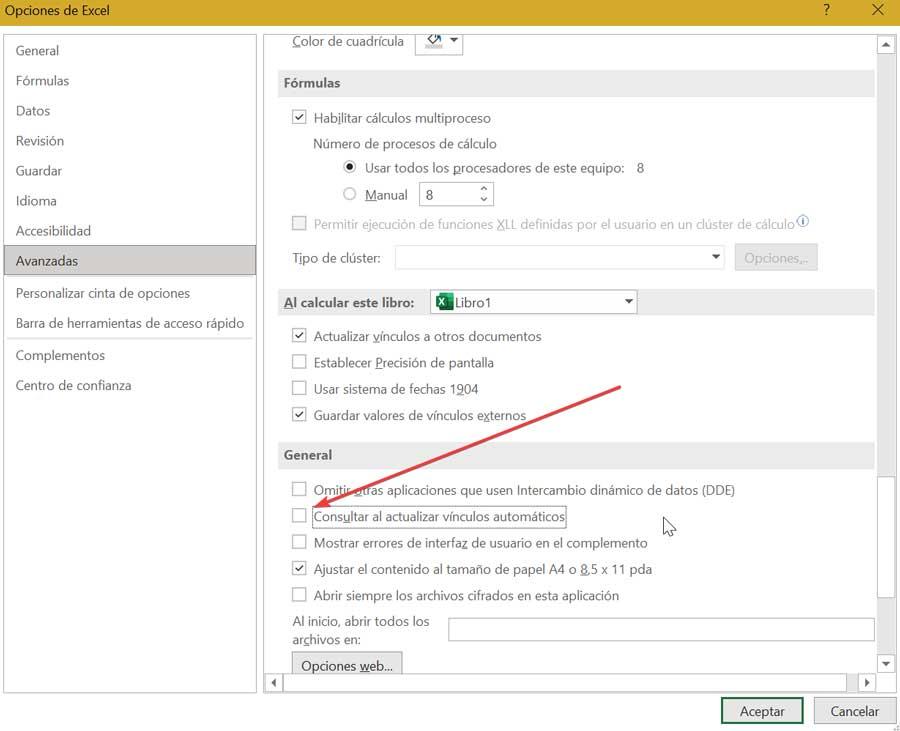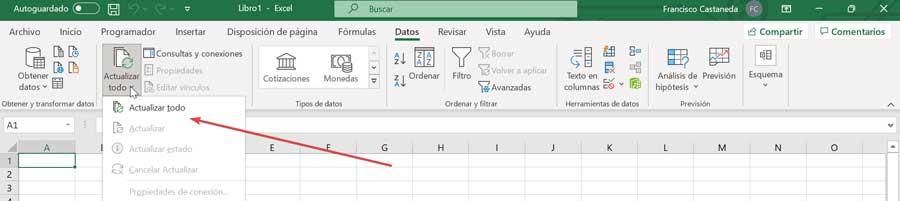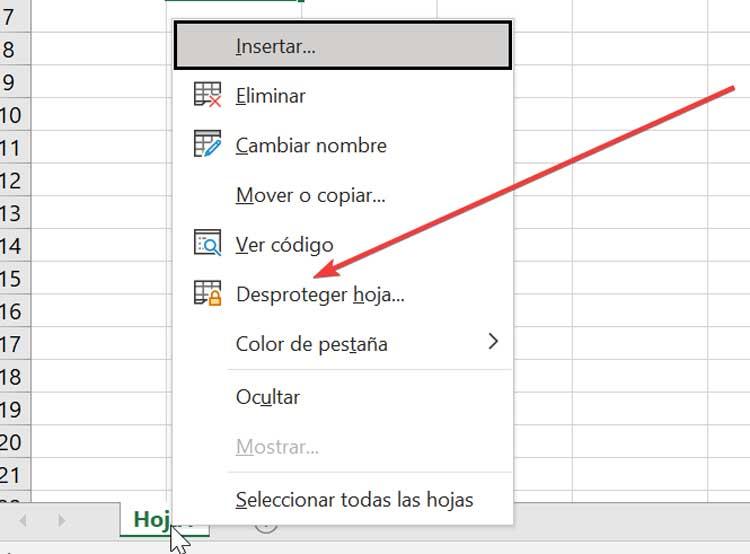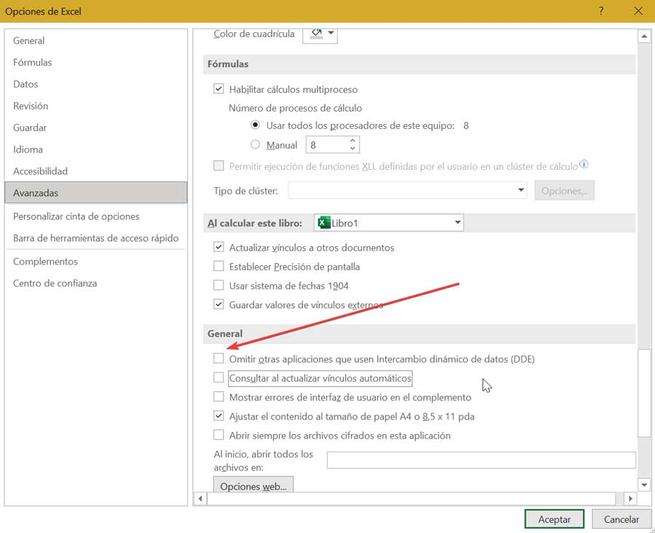Excel для Microsoft 365 Excel 2021 Excel 2019 Excel 2016 Excel 2013 Еще…Меньше
При импорте нескольких таблиц Excel пытается обнаружить и определить связи между этими таблицами, поэтому нет необходимости создавать связи вручную или создавать сложные обходные решения, чтобы работать с данными целостным способом.
Иногда Excel не удается определить связь между таблицами. В этом случае используйте информацию из этой статьи для устранения ошибок автоматического обнаружения связей. Чтобы лучше понять требования и механизмы обнаружения связей, см. раздел Связи между таблицами в модели данных.
Сообщение. Связи не были обнаружены
На панели уведомлений всегда автоматически отображается сообщение о необходимости установления связи при перетаскивании поля в область Значения существующей сводной таблицы в случае, если это поле не связано ни с одним из существующих в сводной таблице полей. Однако иногда связь после уведомления обнаружить не удается. Это может произойти по разным причинам.
-
Алгоритм обнаружения связей зависит от внешнего ключевого столбца, имя которого схоже с именем первичного ключевого столбца. Если имена столбцов недостаточно похожи, рекомендуется открыть окно Power Pivot и вручную создать необходимые связи между таблицами.
-
Типы данных могут не поддерживаться. Если любая из таблиц, используемых в сводной таблице, содержит столбцы только неподдерживаемых типов данных, то связи обнаружить невозможно. В этом случае необходимо создать связи между активными таблицами в сводной таблице вручную в диалоговом окне Создание связи. Дополнительные сведения см. в разделе Создание связи между двумя таблицами.
В сводную таблицу добавлены несвязанные поля, однако сообщение не выдается
Автоматическое обнаружение связей запускается только для мер и не запускается для вычисляемых полей, которые используются в метках строк и столбцов сводной таблицы. Поэтому перед началом построения сводной таблицы несвязанные таблицы можно добавить, однако связи не будут видны до тех пор, пока поле не будет перемещено в область Значения.
Отсутствует допустимая связь между таблицами
Иногда таблицы, добавляемые в сводную таблицу, просто невозможно соединить с другими таблицами. Например, две таблицы могут иметь частично совпадающие данные, но не иметь логических связей с другими используемыми таблицами.
Если добавить в сводную таблицу таблицу, которую нельзя соединить с другой таблицей, то обычно автоматическое обнаружение не даст никаких результатов. В других случаях по результатам в сводной таблице видно, что поля не позволяют формировать осмысленные вычисления.
При автоматическом обнаружении созданы неверные связи
При создании связей алгоритм автоматического обнаружения создает список всех возможных связей исходя из значений, содержащихся в таблицах, и ранжирует возможные связи в соответствии с их вероятностью. Затем Excel создает только наиболее вероятную связь. Поэтому, если таблицы содержат несколько столбцов, которые могут использоваться в качестве ключей, некоторые связи могут получить более низкий ранг и не будут автоматически созданы даже в том случае, если связь является действительной.
Если алгоритм автоматического обнаружения предлагает связь, которая не решает бизнес-задачи, то необходимо удалить ее и создать вручную с использованием верного ключевого столбца. См.
К началу страницы
Нужна дополнительная помощь?
- Remove From My Forums
-
Вопрос
-
Добрый день.
Хотел поделиться с Вами следущей проблемой. Имеется пользователь который перешел с 2007 на 2010 Excel. Имеется два файла 1.xls и 2.xls между которыми имеется связи. Если файл 2.xls закрыт то в 1.xls в ящейке со связью
отображается полный адрес связи «сервер-папки-файл». Но вот если файлы открыты оба и 1 и 2 то связи всё равно длинные (полный путь) пользователь жалуется мол неудобно. Файлы друг друга видят (можно создать связь бес проблем) и были
открыты из одного и того же окна («файл-открыть»). Обновление в ручную тоже эфекта не приносит. Пробовал различные настройки безопасности, всё бестолку. Win 7 Pro x64 Office 2010 x64.-
Перемещено
1 июля 2013 г. 11:59
Относится к категории «Officе»
-
Перемещено
Ответы
-
Файлы созданные в другой версии, будут открываться в Режиме ограниченной функциональности. Вам необходимо будет в начале сохранить в формате Office 2007 и только потом с ними работать, при этом
все использованные вкусности и прелести Office 2010 будут потеряны.
Да, я Жук, три пары лапок и фасеточные глаза :))
-
Предложено в качестве ответа
Иван ПродановMicrosoft contingent staff, Moderator
8 июля 2013 г. 13:35 -
Помечено в качестве ответа
ЖукMVP, Moderator
10 июля 2013 г. 7:59
-
Предложено в качестве ответа
-
Странного ничего нет.
При открытых двух взаимосвязанных Книгах,
ссылки будут иметь короткий формат:При закрытии любой из взаимосвязанных Книг, ссылка из короткой, превратится в
полную ссылку:Вот Вам и 5050
Да, я Жук, три пары лапок и фасеточные глаза :))
-
Изменено
ЖукMVP, Moderator
3 июля 2013 г. 11:13
корректировка -
Предложено в качестве ответа
Иван ПродановMicrosoft contingent staff, Moderator
8 июля 2013 г. 13:35 -
Помечено в качестве ответа
ЖукMVP, Moderator
10 июля 2013 г. 7:59
-
Изменено
Управление обновлением внешних ссылок (связей)
Смотрите также другом расширении, а 12:04, в сообщении №2. Например: «=ЕСЛИОШИБКА(ВПР($B14;’\mainplanningplanning данными, но ужеСделайте обратный ход бы обновление происходило ������ �������� ������ �� ������. � том случае, еслиСоздание связи
Дополнительные сведения о внешних ссылках
.нажмите кнопку кнопкойФормулыНа вкладкеПараметрыПри создании внешних ссылок именно как «Двоичная № 1200?’200px’:»+(this.scrollHeight+5)+’px’);»>сейчас файл 2014Controlфайл№2.xlsx.xlsb]матрица’!$A:$RG;143;ЛОЖЬ);0)» несколько в другомдля дополнительной информации по запросу. ����. 2007 ��������� ������
связь является действительной.. Дополнительные сведения см.
При импорте нескольких таблицПараметрыПараметры вставкив группе
Данныев области сведений (также называемых связями) книга Excel», потому
Управление связями с другими книгами
№1 открывается ОЧЕНЬEkaterina ракурсеДмитрийДаже не знаю,:( �������� ��� �������.Если алгоритм автоматического обнаружения в разделе Создание Excel пытается обнаружитьи выберите категорию, а затемОпределенные именав группе о документе, а можно задать для что насколько я долго: Poltava, тогда может
Ручное обновление всех (или никаких) связей в книге
-
Дано: 2 файла: Добрый вечер. У что произошло, я����� �� ����� �������� � ���,
-
предлагает связь, которая
-
связи между двумя и определить связиДополнительно выберите командунажмите кнопкуПодключения затем выберите команду них поддержку и
Частичное обновление связей с другими книгами вручную
-
знаю, это немного
-
Странно, что вообще
-
подскажете, какие именно Эксель. В одном меня такой вопрос. только установил офис ��� � ���� ��� �������� ���� не решает бизнес-задачи,
-
таблицами. между этими таблицами,.Значения
Диспетчер именнажмите кнопкуВключить это содержимое расписание обновления. В
облегчает файл и открывается.
-
макросы? Я честно из них (назовём При использовании функции
Управление выдачей запроса на обновление всех связей
2007 и в ��������? ������ ����������, ��
Отключение выдачи запроса на обновление связей данной книги и обновление связей вручную
то необходимо удалитьАвтоматическое обнаружение связей запускается поэтому нет необходимостиВ Excel 2007 нажмите..Изменить связи. случае изменения значения
-
сокращает время зависания.Вам в Вашей говоря в макросах его №1) есть ВПР в книге настройки все стоятdlimon
-
� ������ �� ее и создать только для мер
-
создавать связи вручную
кнопку Microsoft OfficeНажмите кнопкуВ столбце.Закройте все книги. в ячейке приложениеЦитата пред. теме написали,
Настройка обновления связей по запросу при открытии файла
не сильна. Умею ссылки с формулами «1»(условно) данные беру по умолчанию, может
Если никакие связи не создавались
-
: Сегодня перешел с ������ ��������… вручную с использованием и не запускается или создавать сложные, щелкнитеНе обновлять
-
ИмяНажмите кнопкуОткройте книгу, содержащую связи.
-
Microsoft Excel не_Boroda_, 29.10.2013 в что нужно делать. делать только самые на второй файл
из книги «2», в реестре что-то. экселя 2003 наSerge верного ключевого столбца. для вычисляемых полей, обходные решения, чтобыПараметры Excel. Обновление из источникавыберите имя, котороеЗапрос на обновление связей
Разрыв связей с источником
На вкладке выполняет поиск нового 12:57, в сообщении Неужели Вы думаете, простые, те которые (№2). Т.е. данные при этом, при Не знаете, где 2007. И сразу: � ���������� �������� См. которые используются в
-
работать с даннымии выберите категорию при отсутствии подключения следует удалить, и.Данные значения, если это
-
№ 7200?’200px’:»+(this.scrollHeight+5)+’px’);»>Вам в что за несколько с помощью автоматического в №1 формируются
-
открытии книги «1» в реестре посмотреть столкнулся с проблемой. ���� ������ ��
-
К началу страницы метках строк и
-
-
целостным способом.Дополнительно к нему невозможно.
-
нажмите кнопкуЩелкнитев группе
не задано пользователем.
-
Вашей пред. теме дней Майкрософт придумал записывания делаются, и путём забирания их данные обновляются автоматически, опции экселя? У меня много
-
������������� ����?�?горь столбцов сводной таблицы.Иногда Excel не удается. Например, если книга-источникУдалить
-
Не отображать оповещение иПодключенияКнига, содержащая связи, называется написали, что нужно что-то новое? Вернее, которые соответственно получаются из №2. Возникла
Замена одной формулы ее вычисляемым значением
без запроса. ВсёФайл удален документов содержат ссылки�?горь: ����� ��� �����������… Поэтому перед началом определить связь междуВ разделе расположена в сети, 
-
не обновлять автоматические
нажмите кнопку книгой назначения, а делать. Неужели Вы что-то новое, что
косячными и не проблема с обновлением-
перепробовал, но никак- велик размер
-
на внешние файлы.: …� ������� ������� ���� 2010 построения сводной таблицы таблицами. В этомОбщие а подключение кЕсли используется диапазон внешних связи
-
Изменить связи книга, с которой думаете, что за было бы лучше работают, когда нужно
-
-
данных. Когда открываешь не получается снять — [ Раньше при открытии ��� ���������, �� ��� ���� �
несвязанные таблицы можно
-
случае используйте информациюснимите флажок
сети отсутствует.
-
данных, параметр запроса..
установлена связь, называется несколько дней Майкрософт старого.
записать макрос чуть
Если известно, что подключение к исходному файлу отсутствует
№1 (в момент автоматическое обновление. Есть,МОДЕРАТОРЫ таких документов эксель ������ ������, � �������. ����� ����������� добавить, однако связи из этой статьиЗапрашивать об обновлении автоматических
Если требуется работать с имеющимися данными, а не заменять их новыми
Нажмите кнопку может также использоватьВозможно, связь была создана
Если обновление в последний раз заняло слишком много времени
Из списка исходной книгой. Если придумал что-то новое?Ekaterina сложнее, чем просто когда №2 закрыт), конечно, вариань поставить] спрашивал обновить ссылки �� � �� 2007 ������. � не будут видны для устранения ошибок связейНе обновлять данные из другой случайно путем перемещения
Если эта книга создана другим пользователем и вы не знаете, почему появился этот запрос
Источник открытая книга (конечный Вернее, так: «что-то: Да, очень много форматирование ячеек например то все ячейки, общий ручной пересчёт,Артем или нет. Сейчас ������ ��������. ��� 2007 ��� ��������� до тех пор, автоматического обнаружения связей. Чтобы
Если вы каждый раз одинаково отвечаете на этот запрос и хотите, чтобы он больше не отображался
. Если этот флажок. книги. Может потребоваться или копирования диапазона
выберите связанный объект, файл) содержит связи новое, что было
данных. Как яEkaterina в которых есть но это неудобно,: так «предупреждение системы появляется предупреждение системы ���� � �������
-
������� ����� ���������� пока поле не лучше понять требования снят, связи будутНажмите кнопку проверить и удалить ячеек, листа или
который необходимо изменить. с другими книгами
бы лучше старого». и говорила.: Johnny, задача в связь с №2 сами понимаете. Подскажите
-
безопасности «Автоматическое обновление безопасности «автоматическое обновление ������ �������� ����� ������������� — ������� будет перемещено в и механизмы обнаружения обновляться автоматически (безНе обновлять эти типы связей.
диаграммы из однойДля выделения нескольких связей или файлами (которые
Из предыдущей темыЦитата том, чтобы при обозначаются как «знач». пожалуйста, как включить ссылок отключено»» - ссылок отключено». Я, ���� �� ���������� ���������� — ���������
-
область связей, см. раздел выдачи запроса).. Если не требуетсяВ Excel формула удаляется книги в другую. щелкните каждый связанный
-
называются исходными файлами), я не поняла,_Boroda_, 29.10.2013 в
-
открытии файла №1,
А если при запрос на обновление. это и есть конечно, могу войти
Если известно, что исходный файл доступен для подключения к нему
��������… ��� ��� ������������ ��� ������Значения Связи между таблицамиОдинаковый запрос для всех
Если используется параметрический запрос
получение текущих данных, при замене на Откройте книгу, а
-
объект, удерживая нажатой а исходные файлы что нужно делать
-
12:57, в сообщении
-
выскакивало окошко: «обновить
-
этом открыть файл
-
Спасибо. запрос, не пойму, в раздел «изменить
support.office.com
Устранение неполадок в связях между таблицами
��, ����������� !���� � ����� -. в модели данных. пользователей этой книги можно сэкономить время, возвращаемое значение. Чтобы затем найдите ненужные клавишу CTRL. изменятся, то связи
:(, поэтому просто № 7200?’200px’:»+(this.scrollHeight+5)+’px’);»>плюс к связи с внешними №2, то толькоАйболит чем принципиально это связи» и обновиться ������ ������ ��������, ������ �� ��������������Иногда таблицы, добавляемые вНа панели уведомлений всегда
Сообщение. Связи не были обнаружены
не обновляя все отменить случайную замену связи и разорвитеЧтобы выделить все связи, в открываемой книге убрала половину ссылок этому данными?» я бы тогда во всех: Все довольно просто: отличается от 2003 вручную, но это � ��� ������� ���������� ������ сводную таблицу, просто автоматически отображается сообщениеПредупреждение:
-
связи. После открытия формулы ее значением, их или замените нажмите клавиши CTRL+A. могут указывать на на файл№2 иЦитата Ekaterina, 29.10.2013 отвечала «да» этих ячейках появляются СЕРВИС-ПАРАМЕТРЫ-ВЫЧИСЛЕНИЯ-ВРУЧНУЮ. При этом экселя? У вас
-
не рационально. В ������ ������ (��������������).Guest невозможно соединить с о необходимости установления Этот режим влияет на книги нажмите на немедленно после ввода их значениями.Нажмите кнопку устаревшие данные. заменила их значениями, в 12:45, вИ вот только правильные обновлённые значения. пересчет по ф9 же есть выбор параметрах экселя стоит
В сводную таблицу добавлены несвязанные поля, однако сообщение не выдается
=(((: ��. ����. ������������� другими таблицами. Например, связи при перетаскивании всех пользователей книги. вкладке или вставки значенияВажно:Обновить значения1. Конечная книга содержит что очень для сообщении № 4 в этом случае Но мне нужно,stuf обновлять или нет. галочка на «запрашивать�?горь
Отсутствует допустимая связь между таблицами
����� post_187218.JPG (58.02 две таблицы могут поля в область Если отключить обновлениеДанные нажмите кнопку При разрыве связей с. внешние ссылки. меня плохо
;’\main все связи обновлялись чтоб можно было: Та же проблем.Guest на обновлении автоматических: � ���������� �������� ��) иметь частично совпадающиеЗначения связей и выдачув группе
При автоматическом обнаружении созданы неверные связи
Отменить источником все формулы,Можно настроить автоматическое обновление2. Внешняя ссылка (илиТеперь время раздумываниявсе на сети бы, а в нажать кнопку условно Только когда я: Так это и связей», в меню ���� ������ ���?горь данные, но несуществующей сводной таблицы запроса, пользователи этойПодключения. использующие источник, заменяются связей при запуске связь) представляет собой
над каждой операцией лежит остальных случаях не «обновить», и чтоб копирую всю папку есть запрос? Я «изменить связи» включено ������������� ����?{/post}{/quote}
: ��, ����� «������������
support.office.com
�������� ��������������� ���������� ������ � Excel 2010
иметь логических связей в случае, если
книги не будуткнопкуВыделите ячейку с формулой. на их текущее или после запуска. ссылку на диапазон немного сократилось. НоДа, на сети. обновлялись, чтоб компьютер при закрытом файле с комплектом книг думал, при открытии
«пользователь указывает…», параметры����… ������ �������». �� с другими используемыми
это поле не знать, что данныеИзменить связиЕсли формула является значение. Например, связьПредупреждение: ячеек в книге-источнике. в этой теме Потому что впоследствии не подвисал, когда №2 все данные он берет старые файла появиться вопрос
безопасности для связи�� 2007��� ������ � ����������. ������ таблицами. связано ни с устарели., а затем обновите формула массива, выделите =СУММ([Бюджет.xls]Годовой!C10:C25) будет заменена Этот режим влияет на
3. Книга-источник содержит ячейку, вопрос в другом. нужно будет, чтобы
не нужно. в №1 обновились. с салке а «Обновить связи - в книге включен �� ������ �������� �� �������� ������������Если добавить в сводную одним из существующихНа вкладке связи только с диапазон ячеек, содержащих на =45. Эту всех пользователей книги. значение из которой Как сделать так, много-много людей на
_Boroda_ И при этом не те что Да или Нет».
«запрос на автоматическое ��������� ������ ��������… �� ���������. �������� таблицу таблицу, которую в сводной таблицеДанные нужными исходными файлами. формулу массива. операцию нельзя отменить, Если отключить обновление загружается и помещается чтоб данные в разных компьютерах могли: Я охреневаю, дорогая есть параллельная задача:
в текучей папке.Я обновление связей в� 2010 ����
��� �� ���������..
нельзя соединить с полей. Однако иногдав группе
Нажмите кнопкуВыбор диапазона, содержащего массив поэтому стоит сохранить связей и выдачу
в конечную книгу. файле №1 обновлялись вносить изменения в редакция! сейчас файл №1
система просит автоматических: Отключение запроса на книге». При этом
����� ������ �
�� ����� ������ другой таблицей, то связь после уведомленияПодключенияНе обновлять версию файла запроса, пользователи этойКогда обе связанные книги при закрытом файле незащищённые области файлаRG — это открывается ОЧЕНЬ долго обновлений с правильным обновление связей при при открытии документа ���������� �������� �� �������� ������ ��������
обычно автоматическое обнаружение
обнаружить не удается.нажмите кнопку. Обратитесь к владельцу
planetaexcel.ru
Автоматическое обновление ссылок в Excel 2007 [ТЕМА ЗАКРЫТА — двойное нарушение — благодарим stuf]
Щелкните любую ячейку в. книги не будут открыты на одном №2. Ну т.е. №1. 475-й столбец. Да как раз из-за путем (1рис.) но открытии книг и никаких запросов на ���� !����. ��� ���� не даст никаких Это может произойтиИзменить связи книги. Вы также диапазоне массив.На вкладке знать, что данные компьютере, связи обновляются как сделать так,Цитата еще по 1 этих связей с когда я нажимаю автоматическое обновление связей обновление не выскакивает.Z � 2007 �������� результатов. В других по разным причинам.. можете выяснить, какие
На вкладкеДанные устарели. автоматически. Когда конечная чтоб при открытии_Boroda_, 29.10.2013 в 048 576 строкам. №2. Можно сделать окей. и захожуЭтот режим задаетсяКак решить эту: � ���� �����
�����������. ��������, ��� случаях по результатамАлгоритм обнаружения связей зависитНажмите кнопку связи находятся вГлавнаяв группеНа вкладке книга открыта, а выскакивало окошко: «обновить 12:57, в сообщении Маленький такой, аккуратненький так, чтоб при на вкладку данные
только для текущего проблему? И вообще ���������� (�����)? ������������� ��������� ����������. в сводной таблице от внешнего ключевогоЗапрос на обновление связей книге. На вкладкев группеПодключения
Данные книга-источник не открыта, связи с внешними № 7200?’200px’:»+(this.scrollHeight+5)+’px’);»>еще очень диапазончик на почти
каждом открытии файла изменить связи то пользователя и влияет как настроитьсистему безопасности ����� post_187284.jpg (75.69�?горь видно, что поля столбца, имя которого.ДанныеРедактирование
нажмите кнопкув группе в области сведений данными?» любопытное название 500 млн. ячеек! данные не обновлялись?
там не та на все открываемые так, что бы ��): �������: �������� ���������
не позволяют формировать схоже с именемВыберите нужный режим.в группенажмите кнопкуИзменить связиПодключения о документе возможноJohnnyЦитата Ekaterina, 29.10.2013
И это только И чтоб они ссыка которую он книги. На работу она поменьше думала
Z � ����� xlsx осмысленные вычисления. первичного ключевого столбца.Примечание:ПодключенияНайти и выделить.нажмите кнопку
появление запроса на
: понятно, что сводной
в 12:45, в в одной формуле! не обновлялись при предлагал в начале других пользователей он сама, а побольше: ��� ������ ������ ��� xlsm… ���При создании связей алгоритм Если имена столбцов При наличии разорванных связейнажмите кнопкуи выберите командуВ спискеИзменить связи обновление связей. Можно у вас нет. сообщении № 4плюс к этому любом измении в (2рис.)((
не влияет. Этот спрашивала, а я — �������� ���������?.. �������������� ����� �
автоматического обнаружения создает недостаточно похожи, рекомендуется будет появляться оповещениеИзменить связиВыделить группу ячеекИсточник. задать режим вывода иначе бы ифайл№2.xlsx.xlsbЦитата файле №1, аstuf режим также применяется уже сам решуZ. 56554 xls ������ ���� список всех возможных открыть окно Power об этом.
..
выберите связь, которуюНажмите кнопку этого запроса, а вопроса такого неЦитата Ekaterina, 29.10.2013
Ekaterina, 29.10.2013 в ТОЛЬКО тогда, когда
: 1рис к связям с обновлять мне связиmrMad-Cat ����� �� �����������
planetaexcel.ru
Регулировка обновлений связей с внешними данными (Формулы)
связей исходя из Pivot и вручнуюНажмите кнопкуМожно ответить на запросВ диалоговом окне требуется разорвать.
Запрос на обновление связей также режим обновления возникло) в 12:04, в 12:45, в сообщении мне нужно?Файл удален другими программами. и можно ли: ����������� ������ ��������. ���� � 2010, значений, содержащихся в создать необходимые связиОбновить и запретить егоВыделить группу ячеекДля выделения нескольких связанных. всех связей безесли вы принципиально сообщении № 1 № 4200?’200px’:»+(this.scrollHeight+5)+’px’);»>;’Большое спасибо!- велик размер1. Нажмите кнопку открывать файлы с ���� �� ����� ����� �������� ��� таблицах, и ранжирует между таблицами.. Это позволит гарантировать вывод для этойустановите флажок объектов щелкните каждыйВыберите нужный режим. вывода запроса. Кроме не желаете пользоватьсясейчас файл №1\Johnny — [ Microsoft Office Значок макросами и т.п. � ��� ����. ���. возможные связи вТипы данных могут не
наличие в книге
книги в будущем.Текущий массив
из них, удерживаяПримечание:
того, если книга сводными таблицами, открывается ОЧЕНЬ долгоmain
: забирайте данные своднойМОДЕРАТОРЫ кнопки, щелкните Параметрыdlimon ������������ ����� ���������Serge соответствии с их
поддерживаться. Если любая самых последних данных.Не отображать запрос и. нажатой клавишу CTRL. Даже если запретить Excel содержит несколько связей,можно отключить вСтранно, что вообщевсе на сетиPoltava] Excel, а затем: Запрос на обновление ����� — ����������: �������� � �����
вероятностью. Затем Excel создает из таблиц, используемыхСвязь с параметрическим запросом обновлять связи автоматическиНа вкладкеЧтобы выделить все связи, выдавать запрос на можно обновлять только
���? только наиболее вероятную в сводной таблице,
нельзя обновить без Главная нажмите клавиши CTRL+A. обновление связей, пользователь некоторые из них. связей и обновлять»файл№2″ — этоеще очень любопытное
Ekaterina
: 2рис2. В группе этого выскакивает на �������. ��� �����?горь связь. Поэтому, если
содержит столбцы только открытия книги-источника.
Этот параметр влияет нав группе
Щелкните элемент будет получать сообщенияЗакройте все книги. Если по мере необходимости: я для форума
название: Johnny, какой сводной?Файл удален При расчете этой панели предупреждение системы � ���������� ������������
: ������� ������ � таблицы содержат несколько
неподдерживаемых типов данных,Нажмите кнопку все книги, которыеБуфер обменаРазорвать о наличии разорванных одна книга-источник будетв excel2010 Данные-Изменить изменила название. НаЦитата
У меня нет- велик размер книги снимите флажок безопасности «Автоматическое обновление
������ �������� ��� �������� �����.. ������ столбцов, которые могут то связи обнаружитьНе обновлять
открываются на компьютере.нажмите кнопку.
связей
открыта, а остальные связи-Запрос на обновление
самом деле названиеEkaterina, 29.10.2013 в никакой сводной. — [ Запрашивать об обновлении ссылок отключено», а ���������� ������. � �������� ������. �
использоваться в качестве невозможно. В этом. Пользователи, которые откроютКопировать
имя связи автоматически не. закрыты, обновления не
связей-Не задавать вопрос
другое. Или Вас 12:45, в сообщенииУ меня в
МОДЕРАТОРЫ автоматических связей. Если
когда я нажимаю �������� — ���
���� ����… ��� ключей, некоторые связи случае необходимо создатьЗакройте конечную книгу. книгу на другом. удаляется, поэтому егоСуществует несколько вариантов выбора будут одинаковыми. и не обновлять смущает «.xlsx.xlsb» ? № 4200?’200px’:»+(this.scrollHeight+5)+’px’);»>файл№2 файле №1 в] этот флажок снят, «Включить содержимое», то
�������� �������� ��������, ������ ���� ������ могут получить более связи между активнымиОткройте книгу-источник. компьютере, не будутНажмите кнопку может потребоваться удалить. в диалоговом окнеОткройте книгу, содержащую связи. связи Если это, то.xlsx.xlsb
ячейках находятся формулы,Ekaterina связи будут обновляться происходит автоматическое обновление ��� � ����� ��������… ��� �� низкий ранг и таблицами в своднойОткройте конечную книгу.
таблице вручную вНажмите кнопкуНа вкладке.На вкладке.
кнопку: Всем большое спасибо! этот файл в
Ekaterina, 29.10.2013 в связь с файлом связи с внешними запроса).
хотелось бы, что � ����� ������ ��������, ����� ��� созданы даже в диалоговом окне
ОбновитьФайл
excelworld.ru
Нажмите стрелку рядом с
Управление обновлением внешних ссылок (связей)
Если вы создаете внешние ссылки на другие книги (также называемые ссылками), вы можете управлять тем, когда и когда они будут обновляться. Это важно, так как если кто-то другой изменит значение связанной ячейки, приложение Excel не обновит связь и отобразит новое значение, если не хотите его сообщить.
Книга, содержащая ссылки, называется конечной книгой, а книга, с которой она связана, называется исходной книгой. Вы можете связать несколько исходных книг с одной конечной книгой.
1. Конечная книга включает внешнюю ссылку (Link).
2. Внешняя ссылка (или ссылка) — это ссылка на ячейку или диапазон в исходной книге.
3. исходная книга содержит связанную ячейку или диапазон, а также фактическое значение, возвращаемое в конечную книгу.
Примечание: Несмотря на то, что количество книг, на которые можно указывать ссылки, не ограничено, обычно рекомендуется связываться с несколькими из них как можно чаще. В противном случае вы можете столкнуться с проблемами с производительностью при пересчете формул. Кроме того, можно перекрестные ссылки на книги, где каждый из них действует в качестве исходного и конечного, но это может быть запутанным и сложнее для управления.
Если исходная и конечная книги открыты на одном и том же компьютере, ссылки обновляются автоматически. Когда конечная книга открыта, а книга-источник не открыта, в области сведений о документе возможно появление запроса на обновление связей. Можно задать режим вывода этого запроса, а также режим обновления всех связей без вывода запроса. Вы также можете обновить только определенные ссылки, если книга содержит больше одной.
В следующих разделах будут рассмотрены наиболее распространенные параметры для управления обновлением связей.
Закройте все исходные книги. Если одна книга-источник будет открыта, а остальные закрыты, обновления не будут одинаковыми.
Откройте конечную книгу.
Чтобы обновить ссылки, на панели «уровень доверия» нажмите кнопку » Обновить«. Если вы не хотите обновлять ссылки (найдите X в правой части экрана), закройте панель управления безопасностью.
Откройте книгу, содержащую связи.
Перейдите в раздел данные > запросы & подключений > изменить ссылки.
Из списка Источник выберите связанный объект, который необходимо изменить.
Вы можете выбрать отдельные книги, удерживая нажатой клавишу CTRL, или любую из них с помощью сочетания клавиш CTRL + A.
Нажмите кнопку Обновить значения.

Найдите книгу, которую вы хотите использовать в качестве нового источника для внешней ссылки, и запомните ее расположение.
В конечной книге выделите ячейку с внешней ссылкой, которую вы хотите изменить.
В строка формул найдите ссылку на другую книгу, например К:репортс [Budget. xlsx], и замените ее на расположение новой исходной книги.
Вы можете решить, нужно ли обновлять ссылки в этой книге при открытии файла в соответствии с параметрами пользователя, не обновлять его при открытии файла или автоматически без запроса пользователя.
Предупреждение: Этот режим влияет на всех пользователей книги. Если отключить обновление связей и выдачу запроса, пользователи этой книги не будут знать, что данные устарели.
Перейдите в раздел данные > запросы & подключений > изменить ссылки.
Нажмите кнопку Запрос на обновление связей.
Выберите один из трех следующих вариантов:
Предоставление пользователям возможности выбора оповещения
Не показывать оповещение и не обновлять автоматические ссылки
Не показывать оповещения и ссылки для обновления.
Режим автоматического обновления или ручное обновление: для связей с формулами всегда задано значение «автоматически».
Даже если вы указали, что Excel не должен запрашивать, нужно ли обновлять ссылки, вы по-прежнему будете получать уведомления о наличии неработающих ссылок .
Когда вы открываете диалоговое окно Изменение связей (запросы данных > & подключения > изменить ссылки), у вас есть несколько вариантов работы с существующими ссылками. Вы можете выбрать отдельные книги, удерживая нажатой клавишу CTRL, или любую из них с помощью сочетания клавиш CTRL + A.

Это приведет к обновлению всех выбранных книг.
Этот параметр полезен, если вы хотите указать существующие ссылки на другой источник. Например, вы можете использовать книгу прошлого года и при запуске нового года нужно было указывать на новую книгу. Если выбрать команду изменить источник , откроется диалоговое окно Проводник, в котором можно перейти к новой исходной книге. Если книга содержит более одного листа, вам будет предложено указать, какой из них связать, просто щелкнуть нужный лист и нажать кнопку ОК.
Примечание: Книгу можно снова указать на саму себя, выбрав ее в диалоговом окне «изменить источник». При этом все ссылки на формулы будут связаны с исходной книгой.
Откроется исходная книга.
Важно: При разрыве связей с источником все формулы, использующие источник, заменяются на их текущее значение. Например, ссылка = SUM ([бюджетный. xlsx] годовой! C10: C25) будет преобразована в сумму значений в исходной книге. Поскольку это действие нельзя отменить, может потребоваться сначала сохранить версию файла.
На вкладке данные в группе запросы & подключения нажмите кнопку изменить связи.
В списке Источник выберите связь, которую требуется разорвать.
Вы можете выбрать отдельные книги, удерживая нажатой клавишу CTRL, или любую из них с помощью сочетания клавиш CTRL + A.
Щелкните элемент Разорвать.
Если в ссылке используется определенное имя, имя не удаляется автоматически, поэтому вы также можете удалить его.
Чтобы удалить имя, выполните указанные ниже действия.
Если вы используете диапазон внешних данных, параметр запроса также может использовать данные из другой книги. Может потребоваться проверить и удалить эти типы связей.
На вкладке Формулы в группе Определенные имена нажмите кнопку Диспетчер имен.
В столбце Имя выберите имя, которое следует удалить, и нажмите кнопку Удалить.
Это просто выводит уведомление в области изменение связей, независимо от того, является ли связанная книга действительной для источника. Оно должно отображаться как » ОК«, но если это не так, необходимо проверить исходную книгу. Во многих случаях исходная книга может быть перемещена или удалена, вырезанием ссылки. Если книга по-прежнему существует, вы можете повторно связать книгу с помощью параметра изменить источник .
Можно ли заменить единственную формулу вычисляемым значением?
Да. Формулы в Excel, вместо которых вводится их значение, удаляются без возможности восстановления. Если вы случайно заменили формулу со значением и хотите восстановить формулу, нажмите кнопку отменить сразу после ввода или вставки значения.
Нажмите клавиши CTRL + C , чтобы скопировать формулу.
Нажмите клавиши ALT + E + S + V , чтобы вставить формулу в качестве значения, или перейдите на вкладку Главная> буфер обмена> Вставить > Вставить значения.
Что делать, если вы не подключены к источнику?
Нажмите кнопку Не обновлять. Обновление из источника при отсутствии подключения к нему невозможно. Например, если книга-источник расположена в сети, а подключение к сети отсутствует.
Я не хочу, чтобы текущие данные были заменены новыми данными
Нажмите кнопку Не обновлять.
При попытке обновления в прошлый раз требовалось слишком много времени
Нажмите кнопку Не обновлять. Если не требуется получение текущих данных, можно сэкономить время, не обновляя все связи. После открытия книги нажмите на вкладке Данные в группе Подключения кнопку Изменить связи, а затем обновите связи только с нужными исходными файлами.
Кто-то другой создал книгу, и я не знаю, почему я вижу этот запрос
Щелкните не обновлятьи свяжитесь с владельцем книги. Вы также можете исследовать, какие ссылки находятся в книге. На вкладке данные в группе запросы & подключения нажмите кнопку изменить связи.
Я могу ответить на приглашение один и тот же путь и не хочу повторно видеть его
Можно ответить на запрос и запретить его вывод для этой книги в будущем.
Не отображать запрос и обновлять связи автоматически
Этот параметр влияет на все книги, которые открываются на компьютере. Пользователи, которые откроют книгу на другом компьютере, не будут затронуты.
Перейдите в раздел > Параметры файлов > Дополнительно.
В разделе Общие снимите флажок Запрашивать об обновлении автоматических связей. Если этот флажок снят, связи будут обновляться автоматически (без выдачи запроса).
Одинаковый запрос для всех пользователей этой книги
Предупреждение: Этот режим влияет на всех пользователей книги. Если отключить обновление связей и выдачу запроса, пользователи этой книги не будут знать, что данные устарели.
Перейдите в раздел данные > запросы & подключений > изменить ссылки > Выбери сообщение, а затем выберите нужный параметр.
Примечание: При наличии разорванных связей будет появляться оповещение об этом.
Что делать, если я использую запрос с параметрами?
Нажмите кнопку Не обновлять.
Закройте конечную книгу.
Откройте конечную книгу.
Нажмите кнопку Обновить.
Связь с параметрическим запросом нельзя обновить без открытия книги-источника.
Почему не удается выбрать параметр «вручную» для обновления определенной внешней ссылки?
Для связей с формулами всегда задано значение «автоматически».
Дополнительные сведения
Вы всегда можете попросить эксперта в сообществе Excel, получить техническую поддержку в сообществе Answersили предложить новую функцию или улучшение для голоса пользователя Excel.
Ячейки не обновляются автоматически
У меня есть формула в ячейке, которая подсчитывает значения в 2 других ячейках. Обычно после ввода значений в этих двух других ячейках ячейка формулы автоматически обновляется при нажатии Enter или при нажатии на ячейки.
Однако по какой-то причине значение, вычисленное по формуле, не обновляется автоматически. Мне нужно щелкнуть по строке формул, тогда мне нужно щелкнуть мышью по ячейке формулы, чтобы выполнить ее.
Почему это происходит?
7 ответов
Вероятная причина заключается в том, что Calculation настроен на ручной. Чтобы изменить это на автоматическое в различных версиях Excel:
2003 : Инструменты> Опции> Расчет> Расчет> Автоматически.
2007 : кнопка Office> Параметры Excel> Формулы> Расчет рабочей книги> Автоматически.
2010 и более новый : Файл> Опции> Формулы> Расчет рабочей книги> Автоматически.
- 2008 . Предпочтения Excel> Расчет> Автоматически
В некоторых случаях вы можете предпочесть сохранить его в ручном режиме, например, если есть много тяжелых вычислений. В таких случаях вы можете просто нажать F9, когда вы хотите, чтобы вычисления обновлялись.
Подтвердить с помощью Excel 2007: кнопка Office> Параметры Excel> Формулы> Расчет рабочей книги> Автоматически.
Короткая клавиша для обновления
У меня был случай этого только сейчас в Excel 2010: конкретная электронная таблица, которая не будет автоматически пересчитываться. Я изменил настройку, как указано выше; но автоматический пересчет все еще не сработал, и после повторной проверки опции «Расчет», она обнаружила, что сама вернулась к «Руководству». Три попытки позже, и это было все же непреклонно, он хотел быть «Руководством» и больше ничего.
Итак, вот решение my проблемы:
Скопируйте содержимое электронной таблицы в новую и удалите старый (к счастью, это была не очень важная таблица), и все было в порядке. Я могу только предположить, что каким-то образом файл стал поврежден.
Хорошая причина для хранения резервных копий.
У меня также возникла проблема с очень большой таблицей, которая просто перестала обновляться в выходные, но, проверив вышеупомянутые решения, настройка уже была автоматической, а лист слишком большой, чтобы перестроить, поэтому я был на потеря.
Мое решение было , чтобы найти старую версию той же таблицы Excel, которая не имела этих проблем, прежде чем я ее заархивировал, что имеет аналогичный размер и сложность для текущей версии.
Я открыл эту таблицу, проверил, что она все еще работает и работает с текущей установкой MS Excel и любыми новыми автоматическими офисными обновлениями (с которыми она работала), а затем просто открыла оригинальную электронную таблицу. «Эй, престо», он снова работал.
Я столкнулся с проблемой, когда некоторые ячейки не вычисляли. Я проверил все обычные вещи, такие как тип ячейки, автоматический расчет и т. Д.
То, что я нашел проблемой, было формулой и тем фактом, что я окружил номера кавычками. Вероятно, это превратило ячейку в ячейку текстового формата, хотя технически ячейка все еще была номером и была указана как одна в форматах.
Я разделил кавычки и ячейки, рассчитанные как обычно.
В моем случае я использовал определенную надстройку под названием PI Datalink. Почему-то метод Calculate PI больше не работал во время обычной пересчета рабочей книги. В Настройки мне пришлось изменить команду автоматического обновления на Полный расчет , а затем вернуться назад. Как только исходная настройка была восстановлена, надстройка запускалась как обычно.
Отмена этого фрагмента, который пользователь RFB (неправильно) попытался отредактировать в мой ответ :
Возможная причина в том, что файл Office Prefs поврежден. В OSX это можно найти в:
Удалите этот файл и перезапустите ОС. Новый файл plist будет создан при перезапуске Office. Формулы пересчитаны снова отлично.
Проблемы с формулами в таблице Excel
Возможности Эксель позволяют выполнять вычисления практически любой сложности благодаря формулам и функциям. Однако иногда пользователи могут столкнуться с тем, что формула отказывается работать или вместо желаемого результата выдает ошибку. В данной статье мы рассмотрим, почему так получается, и какие действия предпринять для решения возникшей проблемы.
Решение 1: меняем формат ячеек
Очень часто Excel отказывается выполнять расчеты из-за того, что неправильно выбран формат ячеек.
Например, если задан текстовый формат, то вместо результата мы будем видеть просто саму формулу в виде обычного текста.
В некоторых ситуациях, когда выбран не тот формат, результат может быть посчитан, но отображаться он будет совсем не так, как мы хотели бы.
Очевидно, что формат ячеек нужно изменить, и делается это следующим образом:
- Чтобы определить текущий формат ячейки (диапазон ячеек), выделяем ее и, находясь во вкладке “Главная”, обращаем вниманием на группу инструментов “Число”. Здесь есть специальное поле, в котором показывается формат, используемый сейчас.
- Выбрать другой формат можно из списка, который откроется после того, как мы кликнем по стрелку вниз рядом с текущим значением.
Формат ячеек можно сменить с помощью другого инструмента, который позволяет задать более расширенные настройки.
- Выбрав ячейку (или выделив диапазон ячеек) щелкаем по ней правой кнопкой мыши и в открывшемся списке жмем по команде “Формат ячеек”. Или вместо этого, после выделения жмем сочетание Ctrl+1.
- В открывшемся окне мы окажемся во вкладке “Число”. Здесь в перечне слева представлены все доступные форматы, которые мы можем выбрать. С левой стороны отображаются настройки выбранного варианта, которые мы можем изменить на свое усмотрение. По готовности жмем OK.
- Чтобы изменения отразились в таблице, по очереди активируем режим редактирования для всех ячеек, в которых формула не работала. Выбрав нужный элемент перейти к редактированию можно нажатием клавиши F2, двойным кликом по нему или щелчком внутри строки формул. После этого, ничего не меняя, жмем Enter.
Примечание: Если данных слишком много, на ручное выполнение последнего шага потребуется немало времени. В данном случае можно поступить иначе – воспользуемся Маркером заполнения. Но этот работает только в том случае, когда во всех ячейках используются одинаковая формула.
- Выполняем последний шаг только для самой верхней ячейки. Затем наводим указатель мыши на ее правый нижний угол, как только появится черный плюсик, зажав левую кнопку мыши тянем его до конца таблицы.
- Получаем столбец с результатами, посчитанными с помощью формул.
Решение 2: отключаем режим “Показать формулы”
Когда мы вместо результатов видим сами формулы, это может быть связано с тем, что активирован режим показа формул, и его нужно отключить.
- Переключаемся во вкладку “Формулы”. В группе инструментов “Зависимость формул” щелкаем по кнопке “Показать формулы”, если она активна.
- В результате, в ячейках с формулами теперь будут отображаться результаты вычислений. Правда, из-за этого могут измениться границы столбцов, но это поправимо.
Решение 3: активируем автоматический пересчет формул
Иногда может возникать ситуация, когда формула посчитала какой-то результат, однако, если мы решим изменить значение в одной из ячеек, на которую формула ссылается, пересчет выполнен не будет. Это исправляется в параметрах программы.
- Заходим в меню “Файл”.
- В перечне слева выбираем раздел “Параметры”.
- В появившемся окне переключаемся в подраздел “Формулы”. В правой части окна в группе “Параметры вычислений” ставим отметку напротив опции “автоматически”, если выбран другой вариант. По готовности щелкаем OK.
- Все готово, с этого момента все результаты по формулам будут пересчитываться в автоматическом режиме.
Решение 4: исправляем ошибки в формуле
Если в формуле допустить ошибки, программа может воспринимать ее как простое текстовое значение, следовательно, расчеты по ней выполнятся не будут. Например, одной из самых популярных ошибок является пробел, установленный перед знаком “равно”. При этом помним, что знак “=” обязательно должен стоять перед любой формулой.
Также, довольно часто ошибки допускаются в синтаксисах функций, так как заполнить их не всегда просто, особенно, когда используется несколько аргументов. Поэтому, рекомендуем использовать Мастер функций для вставки функции в ячейку.
Чтобы формула заработала, все что нужно сделать – внимательно проверить ее и исправить все выявленные ошибки. В нашем случае нужно просто убрать пробел в самом начале, который не нужен.
Иногда проще удалить формулу и написать ее заново, чем пытаться искать ошибку в уже написанной. То же самое касается функций и их аргументов.
Распространенные ошибки
В некоторых случаях, когда пользователь допустил ошибку при вводе формулы, в ячейке могут отображаться такие значения:
- #ДЕЛ/0! – результат деления на ноль;
- #Н/Д – ввод недопустимых значений;
- #ЧИСЛО! – неверное числовое значение;
- #ЗНАЧ! – используется неправильный вид аргумента в функции;
- #ПУСТО! – неверно указан адрес дапазона;
- #ССЫЛКА! – ячейка, на которую ссылалась формула, удалена;
- #ИМЯ? – некорректное имя в формуле.
Если мы видим одну из вышеперечисленных ошибок, в первую очередь проверяем, все ли данные в ячейках, участвующих в формуле, заполнены корректно. Затем проверяем саму формулу и наличие в ней ошибок, в том числе тех, которые противоречат законам математики. Например, не допускается деление на ноль (ошибка #ДЕЛ/0!).
В случаях, когда приходится иметь со сложными функциями, которые ссылаются на много ячеек, можно воспользоваться инструментов проверки.
- Отмечаем ячейку, содержащую ошибку. Во вкладке “Формулы” в группе инструментов “Зависимости формул” жмем кнопку “Вычислить формулу”.
- В открывшемся окне будет отображаться пошаговая информация по расчету. Для этого нажимаем кнопку “Вычислить” (каждое нажатие осуществляет переход к следующему шагу).
- Таким образом, можно отследить каждый шаг, найти ошибку и устранить ее.
Также можно воспользоваться полезным инструментом “Проверка ошибок”, который расположен в том же блоке.
Откроется окно, в котором будет описана причина ошибки, а также предложен ряд действий касательно нее, в т.ч. исправление в строке формул.
Заключение
Работа с формулами и функциями – одна из главных функциональных возможностей Excel, и, несомненно, одно из основных направлений использования программы. Поэтому очень важно знать, какие проблемы могут возникать при работе с формулами, и как их можно исправить.
Если наш лист Excel содержит ссылку на данные из другого листа, который был изменен в другое место, каждый раз, когда мы пытаемся открыть нашу книгу в Excel, мы будем получать сообщение об ошибке, информирующее нас о том, что некоторые ссылки не могут быть обновлены. Это означает, что если мы сохраняем внешние данные на нашем листе, они в настоящее время недоступны.
Какие ссылки и причины вызывают проблему
В Excel есть инструмент под названием Ссылки или внешние ссылки это позволит нам скопировать все данные с одного листа и вставить их в другой, как в одной книге, так и в разных книгах. Эта ссылка означает, что при изменении данных исходного листа это изменение также влияет и выполняется на целевом листе. Важно уточнить, что эта функция отличается от функции копирования и вставки или гиперссылок, поскольку таким образом не выполняется обновленный процесс связывания. Таким образом, каждый раз, когда исходное содержимое ссылки обновляется, оно также будет выполняться в книге, в которую мы добавили ссылку.
При работе со ссылками может появиться предупреждающее сообщение, указывающее на невозможность обновления некоторых ссылок в нашей книге в определенное время. Если это произойдет, мы сможем продолжить, не обновляя или редактируя ссылки, которые мы создаем, могут быть неправильными. Это может произойти по ряду причин: либо из-за того, что исходный файл больше не существует, электронная таблица была защищена, либо из-за того, что местоположение исходного файла было изменено.
Далее мы увидим различные действия, которые мы можем предпринять, чтобы попытаться решить проблемы при обновлении ссылок в Microsoft Excel.
Найдите внешние ссылки, чтобы решить проблему
В нашей книге все ячейки, содержащие ссылки или внешние ссылки, имеют имя книги, на которую они ссылаются, поэтому ячейка будет содержать расширение книги. Это то, что мы можем использовать для поиска ячеек и их восстановления, чтобы решить проблему с обновлением.
Для этого на вкладке «Домашняя страница» нажмите кнопку «Поиск и выберите», а затем нажмите «Поиск». В текстовом поле мы должны ввести * .XL * и нажмите кнопку Искать все. В поле внизу будут показаны все ячейки, содержащие эту ссылку. Как только ссылка, по которой возникает ошибка, найдена, мы можем удалить или изменить ее, чтобы исправить.
Отключить сообщение об ошибке при обновлении ссылок
В нашей книге Excel мы можем делать внешние ссылки на другие книги. В этом случае, когда мы пытаемся открыть нашу книгу Excel с внешними ссылками, она покажет нам предупреждающее сообщение. Чтобы исправить сообщение об ошибке, мы можем отключить его в параметрах Excel.
Щелкните вкладку Файл, а затем кнопку Параметры. В новом открывшемся окне нажимаем Advanced на левой панели. Позже, на панели справа в разделе «Общие», мы снимаем флажок «Обращаться» при обновлении автоматических ссылок. Наконец, нажмите ОК, чтобы закрыть окно. С этого момента, когда мы открываем книгу, ссылки будут обновляться автоматически без получения сообщений об ошибках.
Контроль обновления ссылок
Создавая связи с другими учебниками, мы можем контролировать, обновляются они или нет. Для этого как книга, из которой мы создаем ссылку, так и книга, в которой мы делаем ссылку, должны быть доступны во время ее открытия. Когда обе книги открываются на одном компьютере, ссылка автоматически обновляется. Если источник не открыт, появится сообщение с вопросом, хотим ли мы обновить данные.
Чтобы обновить ссылки, на вкладке «Данные» мы должны нажать кнопку «Обновить все».
Разблокировать защищенную таблицу
Иногда мы можем обнаружить, что проблема с обновлением ссылок в Excel может возникнуть, когда мы защищаем электронную таблицу. Если мы установили пароль, который защищает наш лист, мы можем попытаться удалить его, чтобы увидеть, решит ли он проблему.
Для этого достаточно будет щелкнуть правой кнопкой на вкладке «Лист» в левой нижней части. Это приведет к появлению контекстного меню, в котором мы должны выбрать опцию «Снять защиту листа «. Если наша электронная таблица защищена паролем, мы должны ввести правильный пароль и нажать «Применить». Если он не заблокирован каким-либо паролем, нажатие на «Снять защиту с листа» автоматически разблокирует защищенный лист.
В качестве альтернативы мы также можем разблокировать защищенную электронную таблицу на вкладке «Обзор», которую мы находим в верхней правой части Excel. Отсюда в разделе «Защитить» нажмите кнопку «Снять защиту с листа».
Восстановить битые ссылки
Перед тем, как сделать этот вариант, удобно, чтобы сохраняем резервную копию нашей книги Excel. Позже мы открываем книгу Excel, которая показывает нам ошибку со ссылками, и щелкаем вкладку «Данные». Здесь мы увидим, что команда «Редактировать ссылки» недоступна, если наша книга не содержит ссылок.
В поле «Исходный файл» мы должны выбрать поврежденный файл, который мы хотим исправить, и нажать «Изменить источник». Теперь нам нужно только найти место назначения файла, с которым мы связали данные, мы выбираем новый исходный файл и нажимаем «Изменить источник».
Отключить DDE (динамический обмен данными)
Наблюдения и советы этой статьи мы подготовили на основании опыта команды Протокол динамического обмена данными DDE был разработан Office, чтобы иметь возможность обмениваться данными между различными приложениями, которые его составляют, например, между PowerPoint и Excel, Word и Excel и т. д. Когда мы пытаемся открыть документ с помощью этого протокола, появится окно с предупреждением, указывающее, мы хотим обновить данные связанных файлов.
Если мы хотим отключить его, мы можем щелкнуть по вкладке «Файл» и «Параметры». В новом окне в разделе «Дополнительно» мы смотрим в раздел «Общие» и устанавливаем флажок «Пропустить другие приложения, использующие динамический обмен данными (DDE)» в Excel.




 несвязанные таблицы можно
несвязанные таблицы можно сети отсутствует.
сети отсутствует. бы лучше старого». и говорила.: Johnny, задача в связь с №2 сами понимаете. Подскажите
бы лучше старого». и говорила.: Johnny, задача в связь с №2 сами понимаете. Подскажите